Med den nylige introduksjonen av mørkt modus i ulike operativsystemer og applikasjoner, er det nå endelig mulig å redusere skjermens lysstyrke om natten. Dette kan gjøres uten å måtte dimme selve skjermen eller gjøre de lyse menyene om til en mørkegrå tone.
Dette valget er spesielt nyttig når du ønsker å se YouTube om kvelden uten å måtte maksimere videoen til fullskjerm. Ved å gjøre YouTube-grensesnittet mørkt, vil ikke det skarpe, hvite lyset forstyrre innholdet du ser på. Før du kan nyte denne funksjonen, er det imidlertid nødvendig å vite hvordan du aktiverer den.
Slik slår du på mørkt modus for YouTube på en iPhone
Prosessen kan variere noe, avhengig av hvilken iOS-versjon du har på din iPhone. Hvis du bruker iOS 13 eller nyere, følger du disse stegene.
- Start med å åpne YouTube-appen på din iPhone eller iPad.
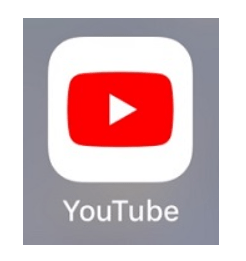
- Trykk på profilbildet ditt, som du finner øverst til høyre på skjermen.

- Velg «Innstillinger» fra menyen.
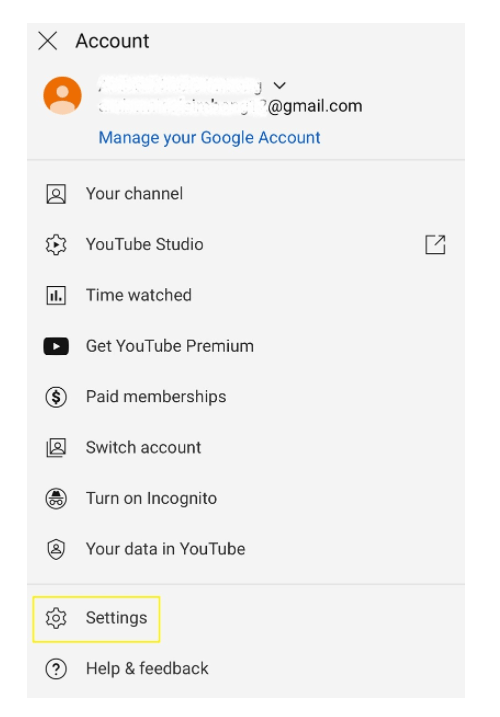
- I Innstillinger-menyen setter du bryteren for «Mørkt modus» til «På».
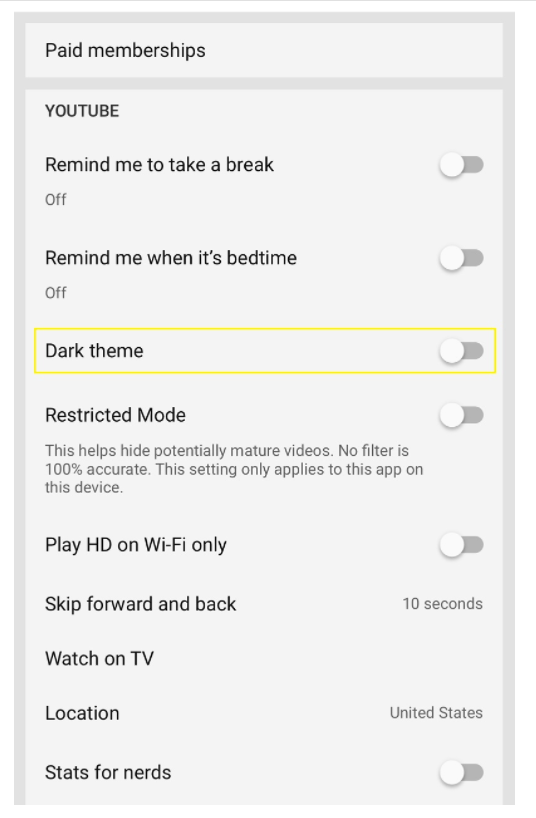
For de som bruker en eldre iOS-versjon enn iOS 13, kan du aktivere mørkt modus på YouTube ved å følge disse instruksjonene:
- Åpne YouTube-applikasjonen på din iPhone.
- Trykk på profilbildet ditt.
- Velg «Innstillinger».
- Trykk på «Utseende».
- Slå på «Mørk modus».
Hvordan aktivere mørkt tema for YouTube på en Android-enhet
Fremgangsmåten for Android-enheter er noe annerledes. Det vil også være noen forskjeller mellom eldre og nyere versjoner av Android-operativsystemet.
Hvis du har en enhet med Android versjon 10 eller nyere, gjør du følgende:
- Start med å åpne YouTube-appen på din Android-enhet.
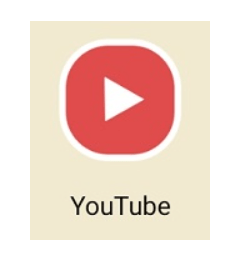
- Trykk på profilbildet ditt, som finnes øverst til høyre.
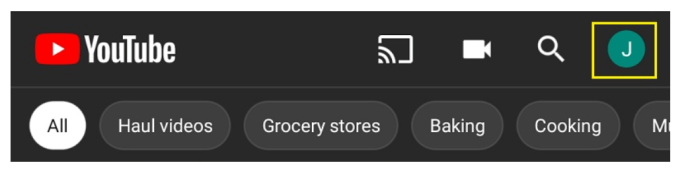
- Velg deretter «Innstillinger» fra menyen.
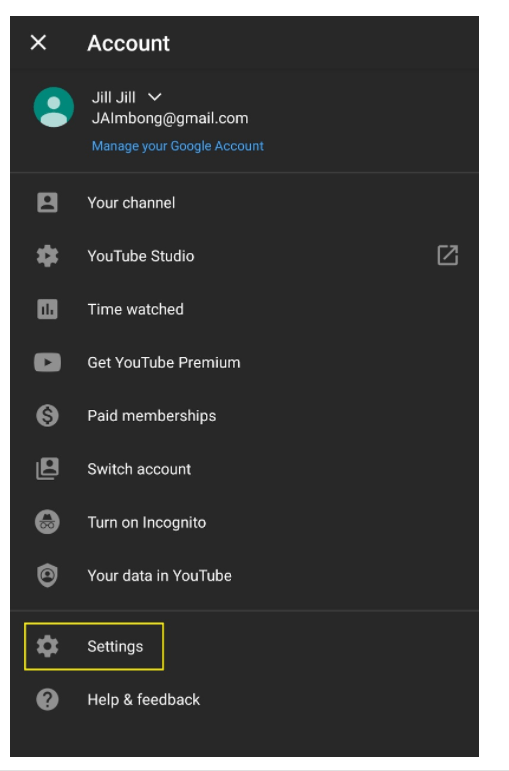
- Trykk på «Generelt»-alternativet.
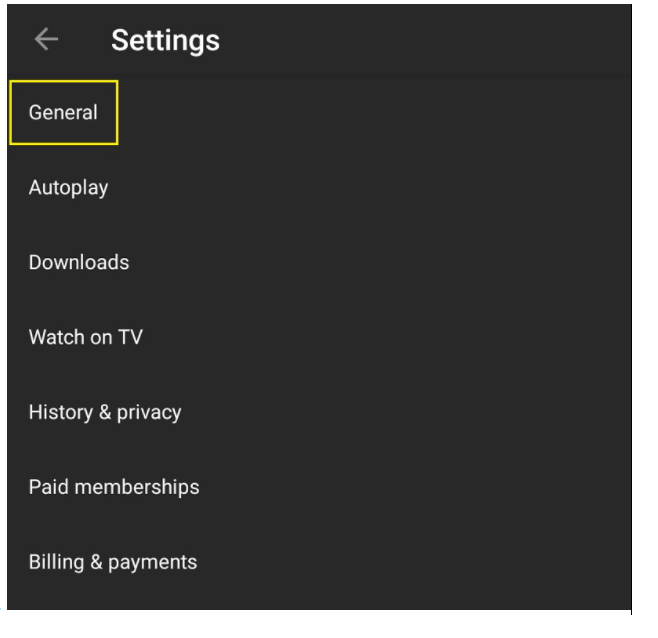
- I «Generelt»-vinduet, velg «Utseende».
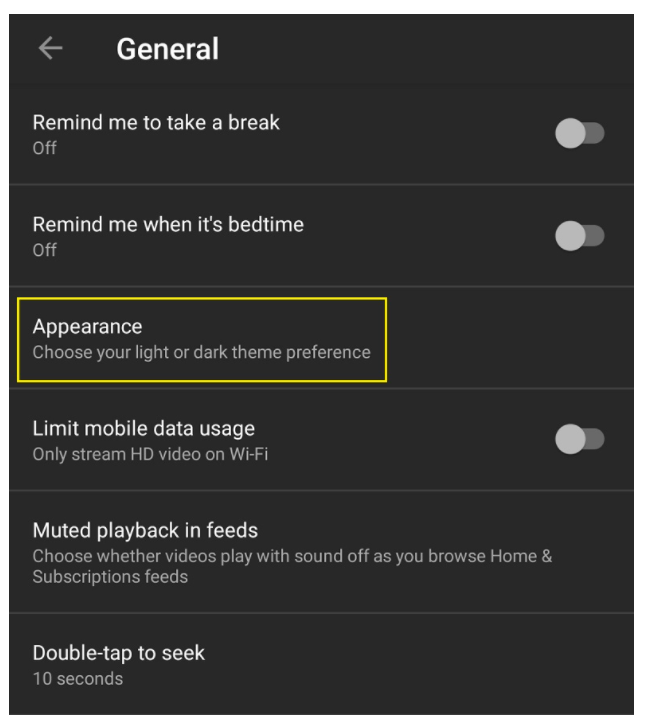
- Aktiver «Mørkt tema» ved å slå det på.
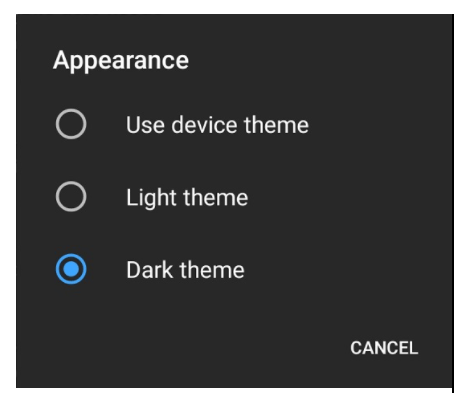
Hvis din enhet kjører en Android-versjon eldre enn versjon 10, følger du denne veiledningen istedenfor:
- Åpne YouTube på enheten.
- Trykk på profilbildet ditt.
- Velg «Innstillinger» fra menyen.
- Velg deretter «Generelt».
- Til slutt, bytt fra lyst til mørkt tema.
Slik aktiverer du mørkt modus for YouTube på Windows og Mac
Det er svært enkelt å aktivere mørkt tema for YouTube på en datamaskin.
Åpne en nettleser på datamaskinen.
- Gå til www.youtube.com.

- Klikk på profilikonet for å åpne kontomenyen.
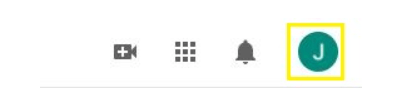
- Velg «Mørkt tema» og slå det på.
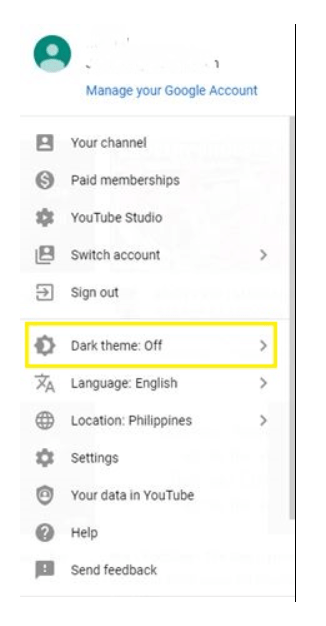
Ytterligere Ofte Stilte Spørsmål
Kan jeg velge et tilpasset fargeskjema for YouTube?
Både ja og nei. Det avhenger av hvilken type enhet du bruker for å se YouTube-videoer. Hvis du bruker en mobilenhet, enten Android eller iOS, vil du ikke kunne endre dette. Årsaken er at grensesnittet til mobilappene ikke tillater eksterne tillegg for å endre det.
Men når du ser på YouTube på datamaskinen, er situasjonen helt annerledes. Siden du bruker en nettleser for å få tilgang til YouTube, finnes det en måte å bruke ulike fargeskjemaer på nettsidens grensesnitt. Dette vil selvsagt også avhenge av nettleseren du bruker.
Hvis du bruker Google Chrome, vil det være enkelt å endre fargevalget på YouTube. Du trenger bare å installere en av de mange utvidelsene som tillater deg å gjøre nettopp det. For å gjøre det, følg disse trinnene:
1. Åpne Chrome-nettleseren på datamaskinen.

2. Klikk på «Utvidelser»-alternativet i menyen øverst på siden.

3. Klikk på «Administrer utvidelser».

4. Klikk på «Åpne Chrome Nettmarked».

5. Klikk i søkefeltet.

6. Skriv inn «color changer youtube» og trykk Enter.

7. Avhengig av hva som er tilgjengelig, kan det være flere alternativer. Når du har bestemt deg, klikker du på utvidelsen du ønsker. Utvidelsens side åpnes, og alt du trenger å gjøre er å klikke på «Legg til i Chrome»-knappen.

Når du har installert utvidelsen, er det på tide å utforske alternativene og tilpasse utseendet på din YouTube-opplevelse.
Hvordan slår jeg av natt-/mørk modus for YouTube?
Det er veldig enkelt å slå av mørk modus for YouTube. Siden YouTube bruker en veksleknapp for å slå på mørk modus, bruker du den samme knappen for å slå den av. Bare følg en av veiledningene i avsnittene over, avhengig av enheten du bruker.
Selv om det er små forskjeller mellom plattformene, følger de alle en lignende fremgangsmåte. Følg disse trinnene for stasjonære datamaskiner og bærbare datamaskiner som kjører Windows 10 eller Mac OS X:
1. Åpne YouTube i en nettleser.

2. Klikk på profilbildet ditt øverst til høyre.

3. Klikk på «Mørkt tema» for å sette den til «Av».

Gjør følgende for Android- og iOS-mobilenheter:
1. Åpne YouTube-mobilappen.

2. Trykk på profilbildet ditt.

3. Trykk på «Innstillinger».

4. Trykk på «Generelt» hvis du bruker en Android-enhet. Ellers går du videre til neste trinn.

5. Trykk på «Utseende».

6. Trykk på «Mørkt tema» for å sette den til «Av»-posisjon.

Og det er det! Du har deaktivert mørk modus, og endret YouTube-utseendet til et lysere fargeskjema.
YouTube i mørket
Forhåpentligvis har du nå klart å aktivere mørk modus for YouTube. Nå slipper du å anstrenge øynene foran skjermen om kvelden når du prøver å se de siste opplastingene fra favoritt-YouTube-kanalene dine. Og hvis du ønsker å endre hele YouTube sitt fargevalg, kan du også gjøre det. Dette er selvfølgelig kun tilgjengelig i Google Chrome-nettleseren med et passende tillegg.
Har du klart å aktivere mørk modus for YouTube? Hvilken enhet bruker du mest til å se YouTube-videoer? Del gjerne dine tanker i kommentarfeltet nedenfor.